Domain Name Service (DNS) to usługa internetowa, która mapuje adresy IP do w pełni kwalifikowanych nazw domen (FQDN) i odwrotnie.
BIND to skrót od Berkley Internet Naming Daemon.
BIND jest najczęściej używanym programem służącym do utrzymywania serwera nazw w systemie Linux.
w tym samouczku wyjaśnimy, jak zainstalować i skonfigurować serwer DNS.
Jeśli jesteś nowy W DNS, powinieneś najpierw zrozumieć podstawy DNS i jak to działa.,
informacje o sieci
w tym samouczku skonfigurujemy lokalny serwer DNS dla sieci pokazanej na poniższym diagramie.
użyjemy „thegeekstuff.net” domena jako przykład dla tej instalacji DNS. „mail”, „web”, ” ns ” to hosty, które znajdują się w tej domenie.
istnieje możliwość skonfigurowania pojedynczego systemu jako buforującego serwera nazw, głównego/master i wtórnego/slave. Skonfigurujemy ten DNS jako Primay / Master, a także buforowanie serwera DNS.,
będziemy instalować serwer DNS na „10.42.0.83”.
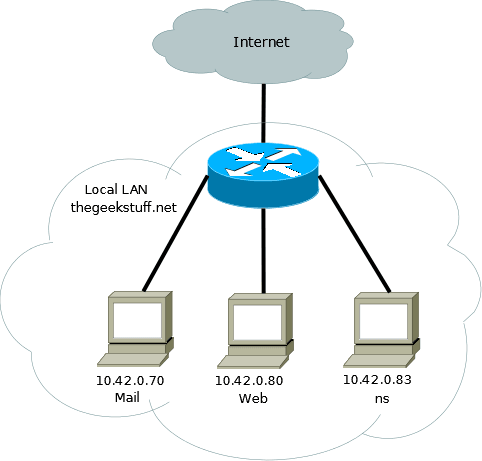
zainstaluj pakiet bind
zainstaluj pakiet bind9 przy użyciu odpowiednich narzędzi do zarządzania pakietami dla Twoich dystrybucji Linuksa.
w przypadku wersji Debian/Ubuntu wykonaj następujące czynności:
$ sudo apt-get install bind9
W przypadku wersji RedHat/CentOS/Fedora wykonaj następujące czynności:
# yum install bind9
wszystkie konfiguracje DNS są przechowywane w katalogu /etc/bind. Podstawową konfiguracją jest / etc / bind / named.,conf, który będzie zawierał inne potrzebne pliki. Plik o nazwie /etc / bind / db.root opisuje serwery nazw root na świecie.
Konfiguracja Cache NameServer
zadaniem serwera buforującego DNS jest odpytywanie innych serwerów DNS i buforowanie odpowiedzi. Następnym razem, gdy to samo zapytanie zostanie podane, dostarczy odpowiedź z pamięci podręcznej. Pamięć podręczna będzie okresowo aktualizowana.
należy pamiętać, że nawet jeśli można skonfigurować bind do pracy jako podstawowy i jako serwer buforowania, nie zaleca się tego ze względów bezpieczeństwa. Zaleca się posiadanie oddzielnego serwera buforowania.,
wszystko co musimy zrobić aby skonfigurować Cache NameServer to dodać serwer DNS Twojego ISP (Internet Service Provider) lub dowolny serwer OpenDNS do pliku /etc/bind/named.conf.opcje. Na przykład będziemy korzystać z publicznych serwerów DNS firmy google, 8.8.8.8 i 8.8.4.4.
odkomentuj i edytuj następujący wiersz, jak pokazano poniżej w /etc/bind/named.conf.plik options.
forwarders { 8.8.8.8; 8.8.4.4;};
po powyższej zmianie uruchom ponownie serwer DNS.
$ sudo service bind9 restart
Przetestuj serwer nazw pamięci podręcznej
możesz użyć polecenia dig do przetestowania usług DNS., Przykłady poleceń DIG wyjaśniają więcej o tym, jak przeprowadzić wyszukiwanie DNS.
$ dig ubuntu.com;; Query time: 1323 msec
teraz, gdy po raz drugi wykonasz wykop, powinna nastąpić poprawa czasu zapytania. Jak widać poniżej, zajęło to tylko 3 msec za drugim razem, ponieważ pobiera informacje z naszego buforującego serwera DNS.
$ dig ubuntu.com;; Query time: 3 msec
Konfiguracja Primary/Master Nameserver
następnie skonfigurujemy bind9 jako Primary/Master dla domeny / strefy „thegeekstuff.net”.,
jako pierwszy krok w konfiguracji naszego Primary/Master Nameserver, powinniśmy dodać do bind9 Rozdzielczość do przodu i do tyłu.
aby dodać rozdzielczość DNS do bind9, edytuj /etc/bind9/named.conf.lokalne.
teraz plik / etc / bind / db. thegeekstuff. net będzie zawierał szczegóły dotyczące rozdzielania nazwy hosta na adres IP dla tej domeny / strefy oraz plik / etc/bind / db.10 będzie zawierać szczegóły dotyczące rozwiązywania adresu IP do nazwy hosta.,
Zbuduj rozdzielczość Forward dla Primary/Master NameServer
teraz dodamy szczegóły, które są niezbędne do rozdzielczości forward do/etc/bind/db.thegeekstuff.net.
najpierw skopiuj/etc/bind / db.local to /etc/bind/db.thegeekstuff.net
$ sudo cp /etc/bind/db.local /etc/bind/db.thegeekstuff.net
następnie Edytuj plik /etc/bind/db.thegeekstuff.net i zastąp następujący plik.
- w linii, która ma SOA: localhost. – To jest FQDN serwera odpowiedzialnego za tę domenę. Zainstalowałem bind9 w wersji 10.42.0.83, którego nazwa hosta to „ns”. Więc zastąp ” localhost.”z” ns.thegeekstuff.net.”., Upewnij się, że kończy się kropką(.).
- w linii, która ma SOA: root.localhost. – Jest to adres e-Mail osoby odpowiedzialnej za ten serwer. Użyj kropki(.) zamiast @. Zastąpiłem Laka.localhost.
- w linii, która ma NS: localhost. – To jest definiowanie serwera nazw dla domeny (NS). Musimy to zmienić na w pełni kwalifikowaną nazwę domeny serwera nazw. Zmień na „ns.thegeekstuff.net.”. upewnij się, że masz „.”na końcu.
następnie zdefiniuj rekord A i rekord MX dla domeny., Rekord to ten, który mapuje nazwę hosta na adres IP, a rekord MX powie serwerowi poczty, aby używał tej domeny.
Po dokonaniu zmian plik /etc/bind/db.thegeekstuff.net będzie wyglądał następująco:
Zbuduj odwrotną rozdzielczość dla Primary/Master NameServer
$ sudo cp /etc/bind/db.127 /etc/bind/db.10
następnie Edytuj plik /etc/bind/db.10 pliku i zasadniczo zmieniając te same opcje co /etc / bind / db.thegeekstuff. net
następnie, dla każdego rekordu w /etc/bind/db.thegeekstuff.net, Dodaj rekord PTR.
Gdy modyfikujesz plik db.thegeekstuff.net i db.,10, musisz również zwiększyć numer „seryjny”. Zazwyczaj administrator używa DDMMYYSS dla numerów seryjnych i gdy modyfikują, odpowiednio zmienić numer seryjny.
na koniec uruchom ponownie usługę bind9:
$ sudo service bind9 restart
Przetestuj serwer DNS
teraz skonfigurowaliśmy serwer DNS dla naszej domeny. Przetestujemy nasz serwer DNS poprzez pingowanie mail.thegeekstuff.net od web.thegeekstuff.net.
Jeśli Ping jest pomyślny, to skonfigurowaliśmy DNS pomyślnie.
Możesz również użyć nslookup i dig do testowania serwerów DNS.
w sieci.thegeekstuff.,net server, Dodaj następujący plik do /etc / resolv.conf
nameserver 10.42.0.83
teraz ping, mail.thegeekstuff.net, co powinno odpowiednio rozwiązać adres z serwera DNS, który właśnie skonfigurowaliśmy.
jeśli podobał Ci się ten artykuł, może ci się spodobać..,
|
|
 |
 |
 |
 |
Dodaj komentarz